本ページ内には広告が含まれます
ここではiPadのホームでアプリのクイックアクションメニューを表示する方法を紹介しています。

![]() 『iPadOS』を搭載したiPadでは、ホーム画面でアプリのクイックアクションメニューを表示することができます。
『iPadOS』を搭載したiPadでは、ホーム画面でアプリのクイックアクションメニューを表示することができます。
クイックアクションは、アプリの特定の機能を直接起動できるショートカット機能で、ホーム画面でアプリのアイコンをロングタップすることでメニューを表示することができます。
目次:
![]() ホーム画面でアプリのクイックアクションメニューを表示する
ホーム画面でアプリのクイックアクションメニューを表示する
![]() サードパーティー製アプリでも利用可能
サードパーティー製アプリでも利用可能
iPadのホーム画面でアプリのアイコンをロングタップすることで、クイックアクションメニューを表示することができます。
![]() ホームでアプリのクイックアクションメニューを表示する
ホームでアプリのクイックアクションメニューを表示する
iPadのホーム画面でアプリアイコンをロングタップすることで、クイックアクションメニューを表示できます。なお、クイックアクションメニューの内容は各アプリごとに異なります。
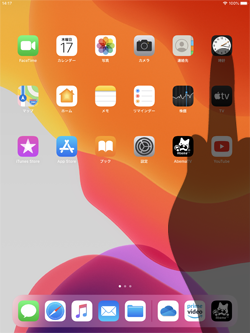
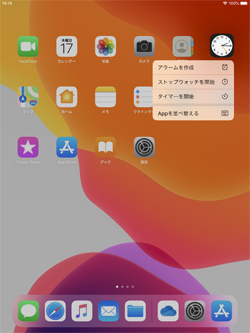
![]() アプリの特定の機能を直接起動させることが可能
アプリの特定の機能を直接起動させることが可能
クイックアクションメニューから任意の機能を選択することで、各アプリの特定の機能を素早く起動することが可能です。
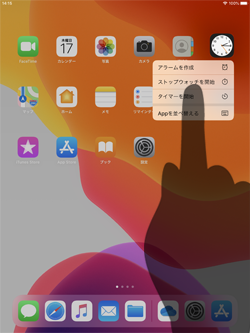

クイックアクションメニューは、App Storeからダウンロードしたサードパーティー製のアプリでも利用することができます。
■ AbemaTV
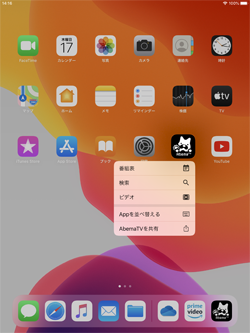
■ YouTube
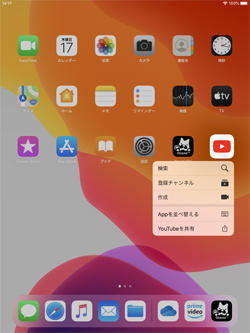
【Amazon】人気のiPhoneランキング
更新日時:2025/12/17 08:00
【最大57%ポイント還元】人気のKindleマンガ
更新日時:2025/12/17 08:00